

Кормораздатчик мобильный электрифицированный: схема и процесс работы устройства...

История развития хранилищ для нефти: Первые склады нефти появились в XVII веке. Они представляли собой землянные ямы-амбара глубиной 4…5 м...

Кормораздатчик мобильный электрифицированный: схема и процесс работы устройства...

История развития хранилищ для нефти: Первые склады нефти появились в XVII веке. Они представляли собой землянные ямы-амбара глубиной 4…5 м...
Топ:
Определение места расположения распределительного центра: Фирма реализует продукцию на рынках сбыта и имеет постоянных поставщиков в разных регионах. Увеличение объема продаж...
Методика измерений сопротивления растеканию тока анодного заземления: Анодный заземлитель (анод) – проводник, погруженный в электролитическую среду (грунт, раствор электролита) и подключенный к положительному...
Интересное:
Финансовый рынок и его значение в управлении денежными потоками на современном этапе: любому предприятию для расширения производства и увеличения прибыли нужны...
Средства для ингаляционного наркоза: Наркоз наступает в результате вдыхания (ингаляции) средств, которое осуществляют или с помощью маски...
Как мы говорим и как мы слушаем: общение можно сравнить с огромным зонтиком, под которым скрыто все...
Дисциплины:
|
из
5.00
|
Заказать работу |
|
|
|
|
Предусловие: осуществлен вход с ролью «Принятие планов закупок (Ввод данных)».
Создание настроек по работе получателей бюджетных средств с документами «Предложения на закупку» и «КБК на закупку» осуществляется в реестре «Настройки ГРБС».
Для перехода к настройкам необходимо в главном окне Системы выбрать вкладку «Меню» (1), в открывшейся колонке выбрать раздел «Управление закупками» (2) и открыть подраздел «Настройки ГРБС» (3) одним нажатием левой кнопки мыши (Рисунок 5).

Рисунок 5. Переход в подраздел «Настройки ГРБС»
В результате откроется подраздел «Настройки ГРБС» (Рисунок 6).

Рисунок 6. Подраздел «Настройки ГРБС»
Для работы с подразделом «Настройки ГРБС» в Системе реализована панель инструментов, состоящая из следующих функциональных кнопок (Рисунок 7):
– «Обновить» (1) – обновление страницы;
– «Реестр» (2):
– «Добавить» – добавление настройки;
– «Редактировать» – редактирование настройки;
– «Версии»:
[Создать] – просмотр версии документа;
[Просмотр] – просмотр версии документа;
– «Печать» (3):
– [Печать реестра] – формирование печатной формы реестра с расширением *.xls;
– «Дата актуальности» (4) – отображение реестра на дату актуальности.

Рисунок 7. Функциональные кнопки подраздела «Настройки ГРБС»
Важно! Панель инструментов содержит перечень функциональных кнопок соответствующих настройкам ограничений пользователя.
Добавление настройки
Предусловие: осуществлен вход с ролью «Формирование и ведение Плана закупок ПБС (Ввод данных)».
Для добавления настройки необходимо нажать на кнопку «Реестр» и выбрать пункт [Добавить] (Рисунок 8).
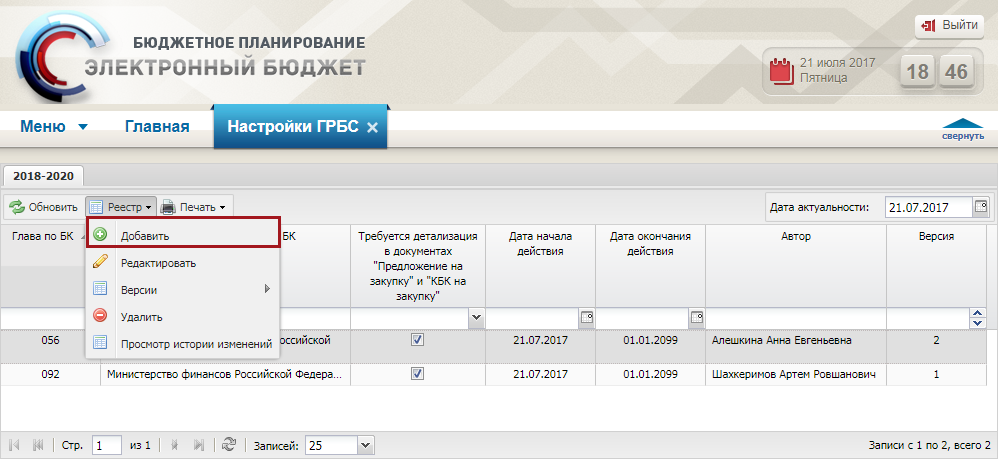
Рисунок 8. Пункт [Добавить]
В результате откроется окно «Добавление настроек ГРБС» (Рисунок 9).
|
|

Рисунок 9. Окно «Добавление настроек ГРБС»
Поля «Глава по БК» и «Наименование главы по БК» заполняются автоматически на основании Главы по БК оператора.
Для настройки работы ПБС в документах «Предложения на закупку» и «КБК на закупку» в поле «Требуется детализация в документах «Предложения на закупку» и «КБК на закупку»» необходимо установить «галочку».
Поля «Дата начала действия» заполняется автоматически текущей датой и доступно для редактирования выбором значения из календаря.
В поле «Дата окончания действия» по умолчанию установлено значение 01.01.2099, которое редактируется выбором значения из календаря.
Область «Перечень учреждений, которым не требуется детализация в документах «Предложения на закупку» и «КБК на закупку» активна для заполнения при условии, что в поле «Требуется детализация в документах «Предложения на закупку» и «КБК на закупку»» установлена «галочка».
Для добавления ПБС, которые не требуется детализация в документах «Предложения на закупку» и «КБК на закупку», необходимо нажать на кнопку «Добавить» (Рисунок 10).

Рисунок 10. Кнопка «Добавить»
В открывшемся окне установить «галочку» напротив соответствующих строк и нажать на кнопку «Выбрать» (Рисунок 11).
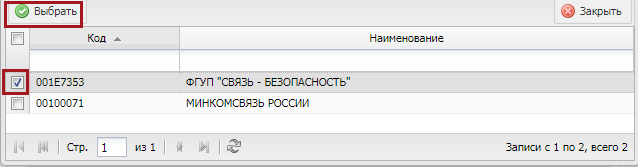
Рисунок 11. Кнопка «Выбрать»
В результате в окне «Добавление настроек ГРБС» добавится новая строка. Данная настройка означает, что выбранным ПБС не требуется добавлять детализацию в документах «Предложения на закупку» и «КБК на закупку» (Рисунок 12).

Рисунок 12. Новая строка
Для удаления настройки установить «галочку» напротив соответствующей строки и нажать на кнопку «Удалить» (Рисунок 13).

Рисунок 13. Кнопка «Удалить»
Для сохранения введенных данных нажать на кнопку «Сохранить» (Рисунок 14).

Рисунок 14. Кнопка «Сохранить»
В результате в реестре «Настройки ГРБС» отобразится новая строка (Рисунок 15).

Рисунок 15. Новая строка
Редактирование настройки
|
|
Предусловие: осуществлен вход с ролью «Формирование и ведение Плана закупок ПБС (Ввод данных)».
Для редактирования настройки необходимо выделить соответствующую строку одним нажатием левой кнопки мыши, нажать на кнопку «Реестр» и выбрать пункт [Редактировать] (Рисунок 16).
Важно! Пункт [Редактировать] активен на выделенной строке с Датой начала действия = Текущая дата.

Рисунок 16. Пункт [Редактировать]
В результате откроется окно «Редактирование настроек ГРБС» (Рисунок 17).

Рисунок 17. Окно «Редактирование настроек ГРБС»
Редактирование настроек ГРБС осуществляется аналогично описанию в п.п. 2.1.1 настоящего руководства пользователя.
Создание версии настройки
Предусловие: осуществлен вход с ролью «Формирование и ведение Плана закупок ПБС (Ввод данных)».
Для создания версии необходимо выделить соответствующую строку одним нажатием левой кнопки мыши, нажать на кнопку «Реестр» и выбрать пункт [Версии/ Создать] (Рисунок 18).
Важно! Пункт [Версии/ Создать] активен на выделенной строке с Датой начала действия < Текущая дата.

Рисунок 18. Пункт [Версии/ Создать]
В результате откроется окно «Редактирование настроек ГРБС» (Рисунок 19).

Рисунок 19. Окно «Редактирование настроек ГРБС»
Заполнение настроек ГРБС осуществляется аналогично описанию в п.п. 2.1.1 настоящего руководства пользователя.
Для сохранения введенных данных нажать на кнопку «Сохранить» (Рисунок 20).

Рисунок 20. Кнопка «Сохранить»
В открывшемся системном сообщении нажать на кнопку «Да» (Рисунок 21).

Рисунок 21. Кнопка «Да»
В результате версия настройки изменится на +1 (Рисунок 22).

Рисунок 22. Версия настройки
Просмотр настроек
Предусловие: осуществлен вход с ролью «Формирование и ведение Плана закупок ПБС (Ввод данных)».
Для просмотра настроек необходимо выделить соответствующую строку двойным нажатием левой кнопки мыши (Рисунок 23).

Рисунок 23. Просмотр настроек
В результате откроется окно «Просмотр версий настроек ГРБС» (Рисунок 24).

Рисунок 24. Окно «Просмотр настроек ГРБС»
Для закрытия окна «Просмотр настроек ГРБС» нажать на кнопку «Закрыть».
Просмотр версий настроек
Предусловие: осуществлен вход с ролью «Формирование и ведение Плана закупок ПБС (Ввод данных)».
Для просмотра версий настроек необходимо выделить соответствующую строку одним нажатием левой кнопки мыши, нажать на кнопку «Реестр» и выбрать пункт [Версии/ Просмотр] (Рисунок 25).
|
|
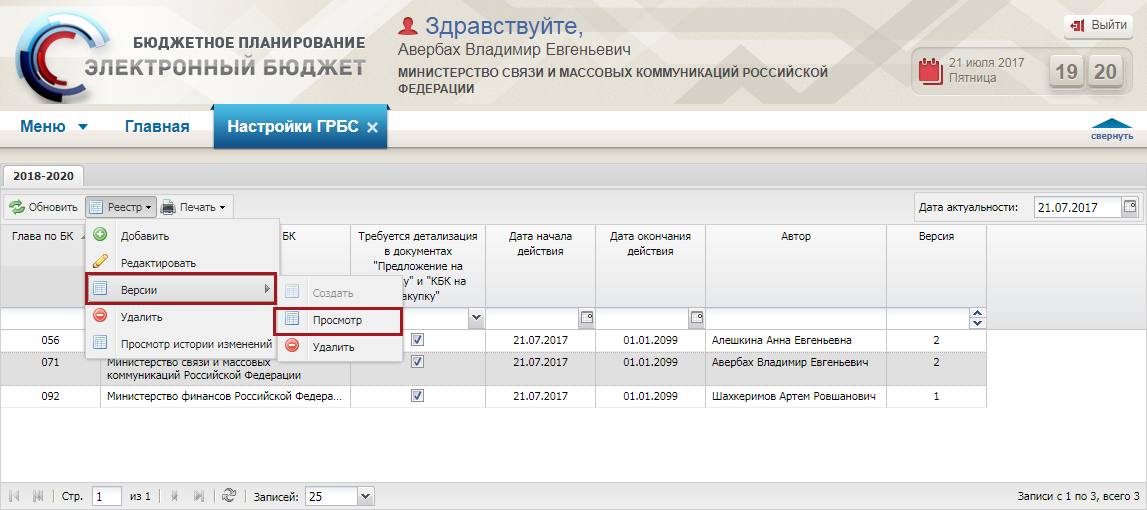
Рисунок 25. Пункт [Версии/ Просмотр]
В результате откроется окно «Просмотр версий» (Рисунок 26).

Рисунок 26. Окно «Просмотр версий»
Для просмотра настроек ГРБС выделить соответствующую строку двойным нажатием левой кнопки мыши (Рисунок 27).

Рисунок 27. Выделенная строка
В результате откроется окно «Просмотр настроек ГРБС», в котором данные не доступны для редактирования (Рисунок 28).

Рисунок 28. Окно «Просмотр настроек ГРБС»
Для закрытия окна «Просмотр настроек ГРБС» нажать на кнопку «Закрыть».
Печать реестра настроек
Предусловие: осуществлен вход с ролью «Формирование и ведение Плана закупок ПБС (Ввод данных)».
Для формирования печатной формы реестра настроек необходимо нажать на кнопку «Печать» и выбрать пункт [Печать реестра] (Рисунок 29).

Рисунок 29. Пункт [Печать реестра]
В результате на рабочую станцию пользователя загрузится печатная форма реестра в виде файла с расширением *.xls.
|
|
|

Индивидуальные очистные сооружения: К классу индивидуальных очистных сооружений относят сооружения, пропускная способность которых...

Особенности сооружения опор в сложных условиях: Сооружение ВЛ в районах с суровыми климатическими и тяжелыми геологическими условиями...

Автоматическое растормаживание колес: Тормозные устройства колес предназначены для уменьшения длины пробега и улучшения маневрирования ВС при...

Общие условия выбора системы дренажа: Система дренажа выбирается в зависимости от характера защищаемого...
© cyberpedia.su 2017-2024 - Не является автором материалов. Исключительное право сохранено за автором текста.
Если вы не хотите, чтобы данный материал был у нас на сайте, перейдите по ссылке: Нарушение авторских прав. Мы поможем в написании вашей работы!